Urladdningen av alla inställningar på iPhone hjälper till i olika fall - till exempel om fel började vid operationen av operativsystemet har du installerat många onödiga applikationer, eller så förbereder du dig för att ändra din ägare. Utvecklarna har gett möjligheten att rengöra inbyggda funktioner, liksom genom de universella iTunes installerade på en PC. Om informationen från telefonen fortfarande är användbar, försök att göra en säkerhetskopia via den angivna applikationen.
Förberedelse för att återställa alla inställningar på iPhone
När ägaren och enheten är redo att återställa bör flera förberedande operationer utföras:
- få internet, mobil eller hem, ingen skillnad;
- laddade batteriet helt så att enheten inte släpps ut under urladdningsprocessen;
- kontrollera om vår smartphone officiellt är trasig (om inte, det är oönskat att ladda ut, först låses upp);
- iPad och iPod Touch -användare kan utföra liknande åtgärder med sina enheter.
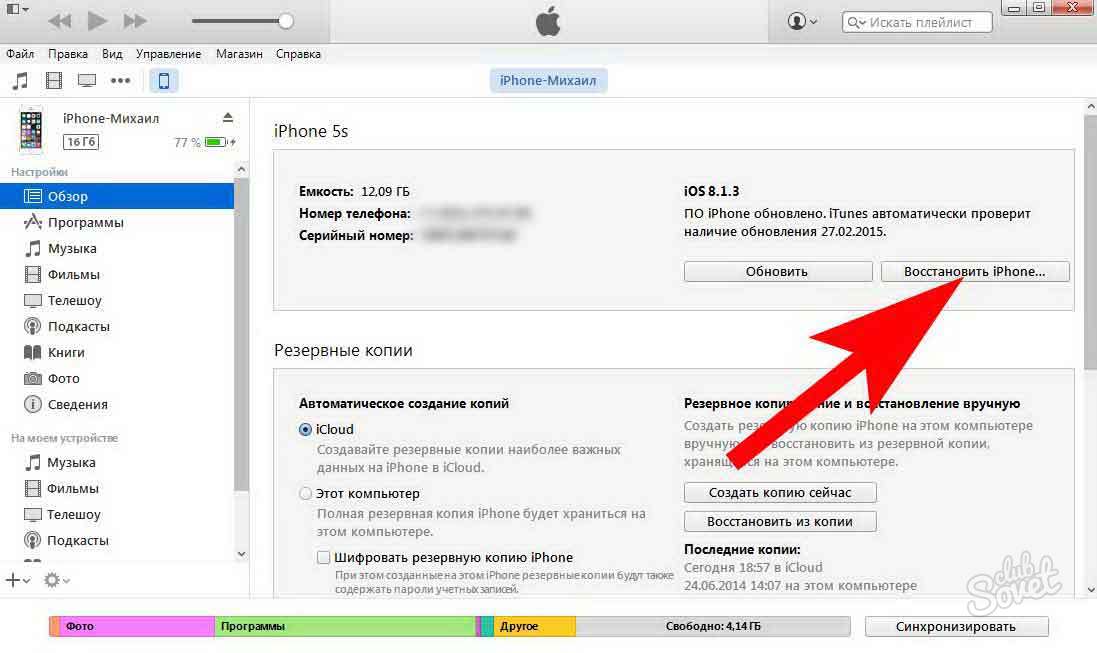
Återställ iPhone -inställningar
Om allt görs korrekt är nästan alla viktiga för en smartphone gjord av avsnittet "Inställningar". Detta fall kommer inte att vara ett undantag:
- vi går till "huvud" och pressar listan till botten;
- vi väljer objektet "Återställ", som det finns olika mottagningsalternativ: "Alla inställningar", "Nätverksinställningar", "Keyboard Dictionary" och så vidare;
- för att göra en fullständig återställning av inställningar i iPhone väljer du det första objektet - informationen kommer inte att gå förlorad;
- klicka på "Fortsätt" -knappen i meddelandet, rengöring är automatiskt;
- för att göra en fullständig återställning av inställningarna, inklusive allt laddat och skapat innehåll, välj den andra punkten och gör samma sak;
- under processen kan telefonen slå på och stänga av - detta är normalt, ingenting behöver pressas;
- vidare kommer åtkomst till internet att krävas - utan det fungerar den helt kasserade iPhone inte;
- enheten som är ansluten till datorn kommer att begära aktivering och kommer att föreslå att konfigurera smarttelefonen (eller återställa den från backupen);
- följ anvisningarna på skärmen, upp till den slutliga införandet av smarttelefonen.

Om iPhone ständigt inte vill ansluta till nätverket, och du vet inte vad som är det möjliga problemet - försök använda följande föremål från listan - Återställ nätverksinställningarna. De kommer inte att påverka viktiga personuppgifter, bara rensa de anläggningar som de lyckades komma in i nätverket tidigare. Efter slutförandet av proceduren måste rätt data komma in igen.






























